【zero88】PC版FLXSとiPhoneでお手軽ビジュアライザ
- 2022.06.17
- チュートリアル
- flxs, zero88チュートリアル

こんにちは、ライヒーです。
今回はPC版FLXSを使って、iPhoneでビジュアライザを使ってみたいと思います。
筆者はいま手元にiPadが無くiPhoneでやっていますがもちろんiPadでもできます。
ビジュアライザソフトを持っていれば、PC側はそれを立ち上げて照明卓と接続して確認すると思うので、あくまで今回の紹介は現場から離れて卓が無いところで編集したいとなった時に、仮にPC版のFLXSを立ち上げたがPCが一台しか無いけどできたらビジュアライザが見たい。
こっちはWindowsでこっちはMac。。1台のPCで全部画面表示するには無理がある。。というシチュエーションに対する一つの紹介です。
ビジュアライザはzero88と親和性のあるCaptureを使います。
FLXSのSETUPにあるCITPのネットワーク設定で簡単にリンクすることができます。
Wi-Fiネットワーク内に実機のFLXSを接続しても手順は同じです。
この手のコンパクト卓でシンプルにビジュアライザが使えるのはとても便利ですよね。
FLXSとCaptureをお持ちの方は是非試してみてください。
目次
手順
- Captureでデータを作る。
- iPhone iPadでApp StoreからCapture Mobileをインストールしておく。
- 作ったデータを自身のiCloud Driveに入れておく。
- アプリのCapture フォルダ内、iCloud Drive内に先程作ったデータが入っています。
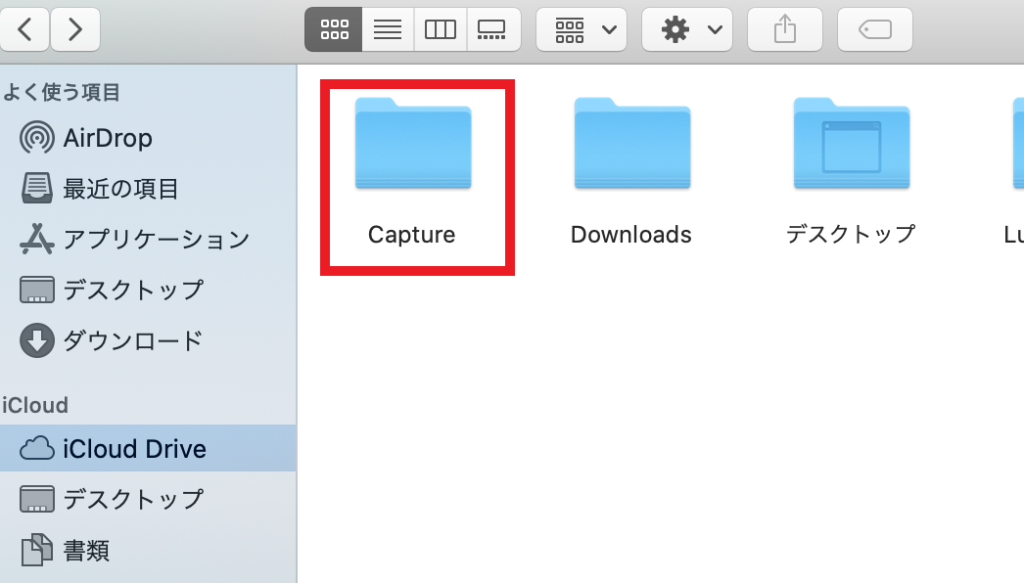
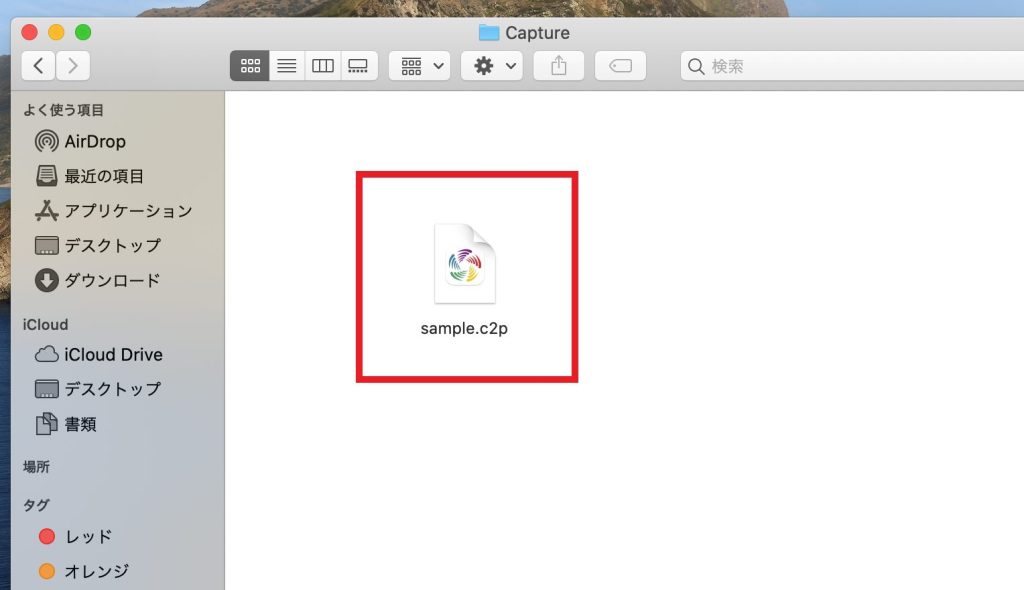
これでiOS側の設定は終わりです。
最後にFLXS側の設定はSETUPボタン→setting→Universeの中にCITPがあるのでEnabledにして任意のIPを打つだけです。
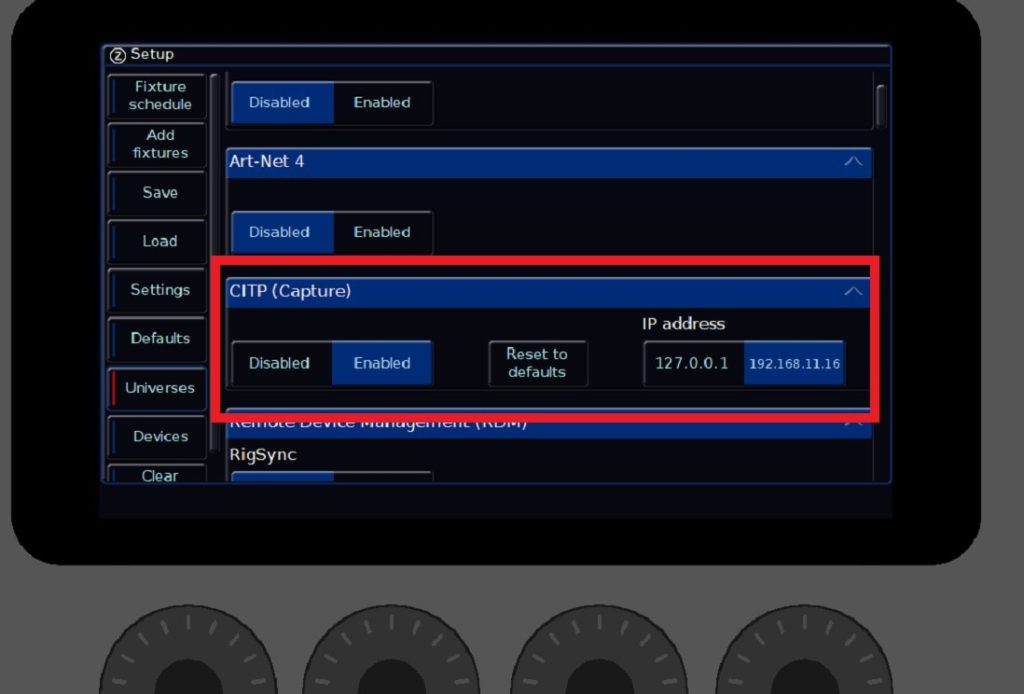
ここでCITPがdisabledになってるとコントロールできません。
お手軽ビジュアライザ試してみてはいかがでしょうか。

イースペック株式会社東京営業所勤務。主にVari-LiteやStrand製品のソフトウェア情報や使い方などを発信しています。
記事一覧
-
前の記事

【6/20~6/24】シークレット特売セール「WEB機材市」開催のお知らせ 2022.06.16
-
次の記事

【SILVER STAR】弊社ロングセラー照明機材をご紹介! 2022.06.21
























